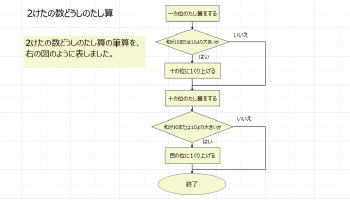SKYMENU Pro 2020 特長試行錯誤して考えをまとめる学習活動に
発表ノート
子どもたちが、学習したことや自分の考えをまとめる活動で使うノートに、マウスやキーボードを使って線や文字を書き込むことができます。まとめた結果を発表することもできます。

教科指導での学習活動や発表資料の作成などに活用できます
何度も書き直して試行錯誤しながら考えを深めていく学習活動や、総合的な学習での発表資料作りなど、さまざまな活動に活用いただけます。

線や文字を入力したり画像などを貼りつけて作成
フリーハンドでの書き込みや図形描画、文字入力を行えます。さまざまな図形や色、線の太さなどを選択できるので、授業場面に合わせて利用できます。また、静止画、動画、音声を貼りつけられます。
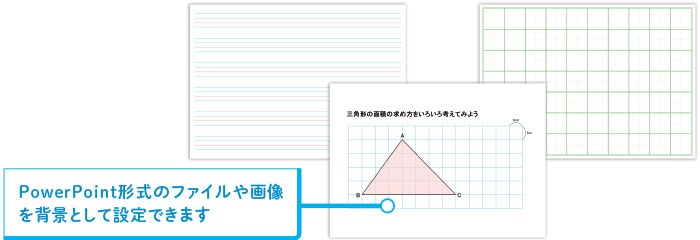
発表資料や教材の作成に
画面撮り
画面の一部だけを、画像として切り取って保存できます。発表ノートをはじめ、PowerPointやWord、Excel形式のファイルなどに貼りつけられるので、図表を用いた教材や発表資料の作成にお役立ていただけます。
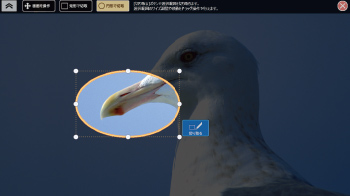
順番を並べ替え整理して提出
ノートには、複数のページが作成できます。複数のページがある場合、各ページのサムネイルでノートの全体を確認しながら、ページを並べ替えることができます。
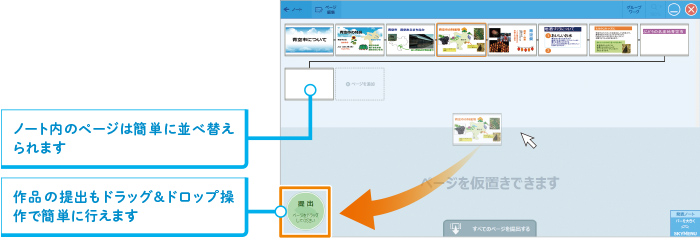
テーマから発想を広げる
マッピング 
元となるテーマに関連するキーワードや画像をクモの巣状につなげていくことで、子どもたちが自分の思考を可視化できるマッピング機能を搭載。コンピュータを使えば編集が簡単にできるので、何度でも試行錯誤しながら自由に発想を広げられます。
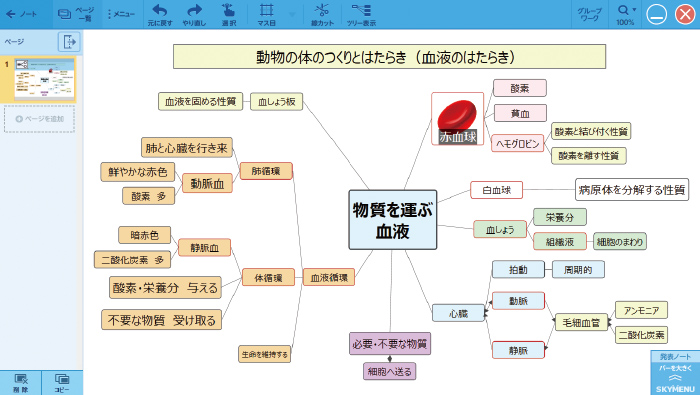
自由な形でカードを追加・編集
カードを追加して、テーマから連想されるキーワードをつなげていきます。ドラッグ&ドロップで直感的に操作でき、カードを追加・削除したり線をつなぎ直したりを何度も繰り返しながら、考えを深めていけます。
カードは柔軟に編集できます
カード内の文字は、大きさや配置などを変更して見やすく整理しながらまとめられます。また、画像の挿入や、文字は横書き / 縦書きのどちらにも対応しています。
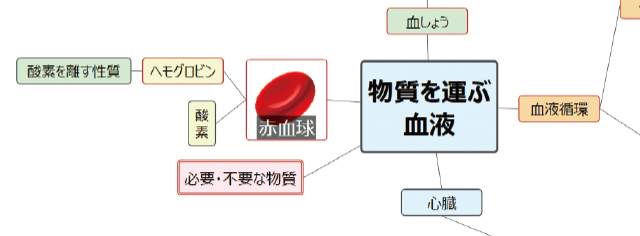
自動的にカードを整列させることも可能
ボタン操作一つでカードを自動整列できます。また、カードを移動する際には、配下のカードもまとめて移動し、ほかのカードの配置も自動的に調整されます。
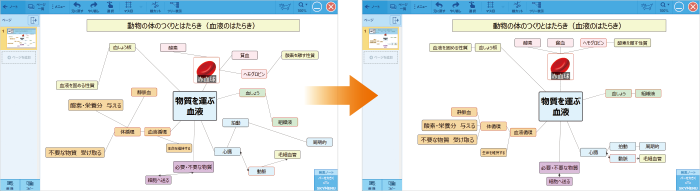
グループ化してカードをまとめながら整理
マウス操作でカードを囲うと、関連するカードを一つのまとまりとしてグループ化できます。カードは後からグループに加えたり、グループから外したりすることもでき、何度でも編集できます。
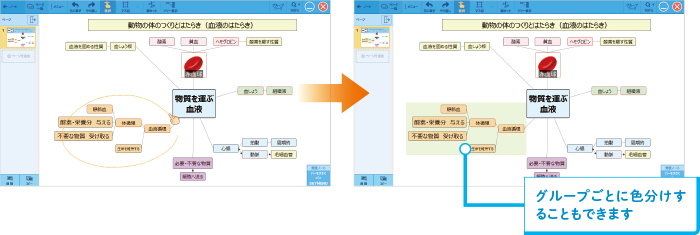
子どもたちの取り組みを評価しやすく
履歴表示 <教員機用機能>
子どもたちの発表ノートの提出履歴を一覧表示できます。1人ひとりの履歴から前回までに作成したものとの違いが確認でき、授業を通した子どもたちの成長や理解度の把握に役立てられます。
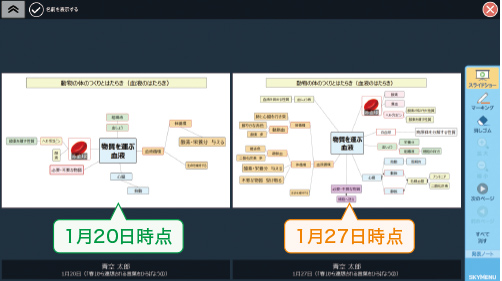
言葉を整理して文章にする
文章アシスト 
マッピング機能で作成したカードを自動的にツリー状に並べ替えることができます。さらに、つなぎ言葉をつけ加えることで、思考を整理しながら文章としてまとめていけます。
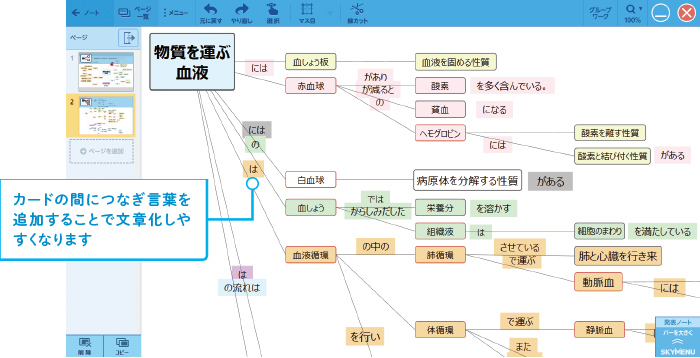
カードを整理して再構築
カードを自動的に再配置して階層化できます。また、不要な接続線をまとめて削除したり、グループごとにまとめたりしながら、自分の考えを整理することができます。
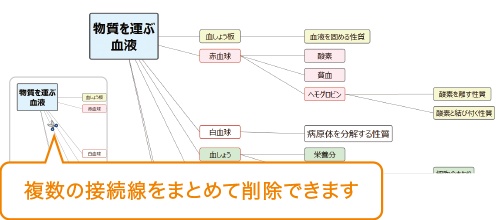
つなぎ言葉を簡単に入力
カードとカードの間に、文章化するために不足しているつなぎ言葉を追加していくことで、一つの文章としてまとめるための手助けをします。
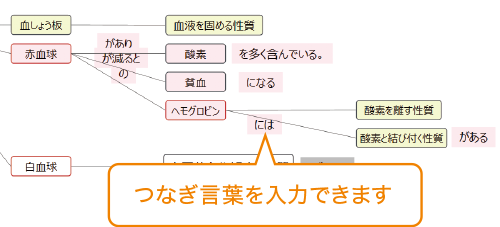
分類しながら思考を深める
グルーピング 
テーマから連想される言葉でカードを作り、それらをグループ分けすることで、子どもたちの考えを視覚化します。類似する言葉の関連性を見つけ出し、いくつかのまとまりに分けていくことで思考を深めていくことができます。
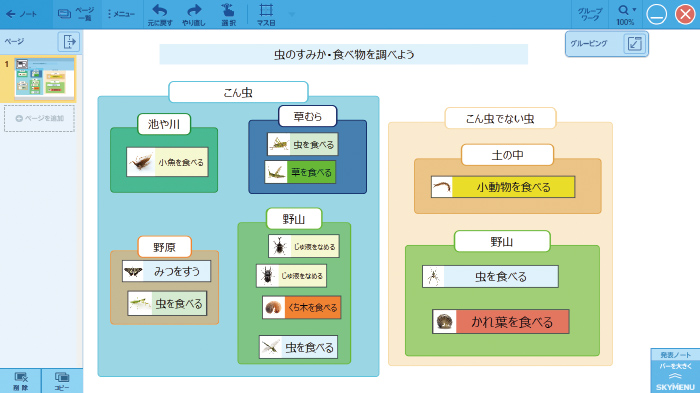
2段階でカードを分類
カードを重ねたり近づけることで、自動的に仮グループが作成され、見分けやすい色で配色されます。また、仮グループからワンタッチでグループを確定することができ、紙のカードなどを使って分類するのと同じ感覚でグルーピングが行えます。
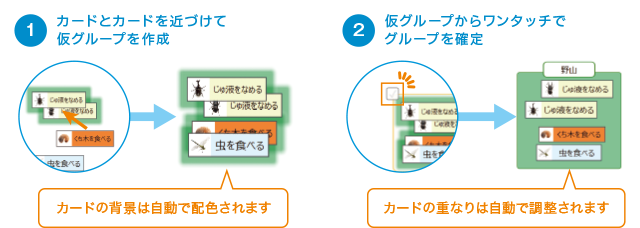
意見や情報を重ねて集約する
画像合成
子どもたちがそれぞれに書き込んだ内容を合成して、一つのページに表示できます。子どもたちの考えや結果を集約することで全体の考え方の傾向が見え、全員参加で解を導き出すことができます。
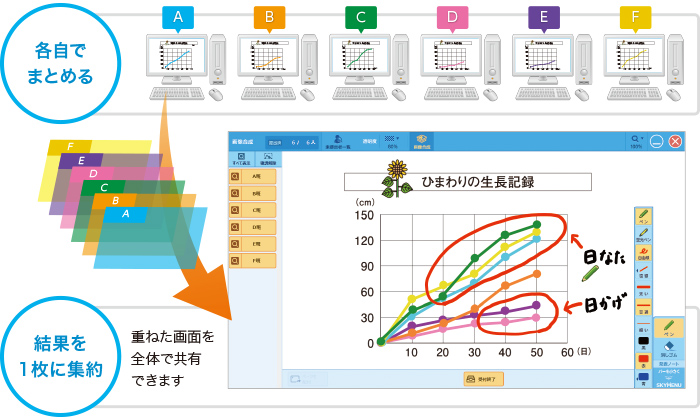
濃度をスライダで調整し、注目させたい画像を強調表示
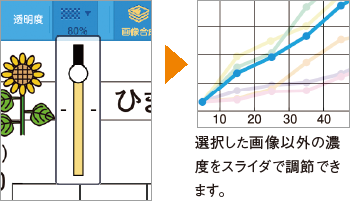
合成後も、誰の意見かひと目で把握
重ね合わせた画像を直接クリックすることで、学習者を特定することができます。
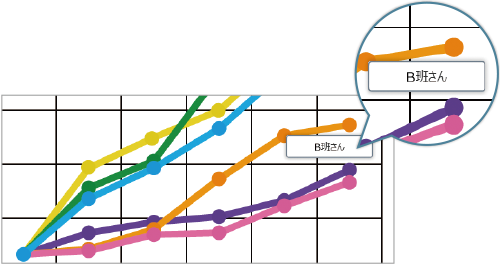
協働して発表資料を作成する
グループワーク
一つの発表ノートに対して、複数の学習者機から同時に書き込めます。役割分担しながら全員が参加して発表資料を作成でき、お互いの考えを共有して話し合う場が生まれます。
1枚の発表資料を全員でまとめる
一つのページに、全員が同時に書き込みます。このとき、1人が写真を追加したり文字を書き込むと全員の画面に反映されるので、考えを共有しながら取り組めます。
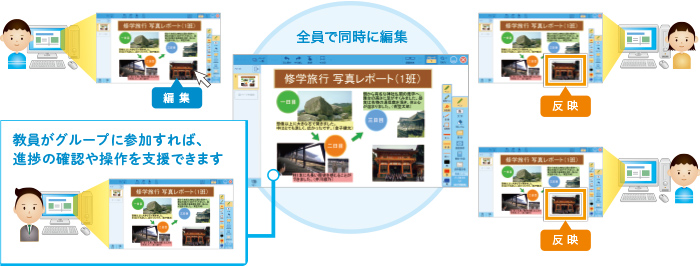
ページごとに分担してまとめる
複数ページのノートの場合、ページごとに担当を決めて作成します。担当以外のページの作業状況が反映されるので前後のページを確認でき、つながりを意識しながら取り組めます。
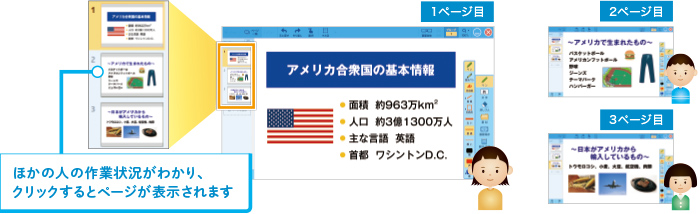
“プログラミング的思考”を育む
プログラミング 
ドラッグ&ドロップ操作だけでフローチャートが作成でき、子どもたちは考えをまとめることに集中できます。編集も簡単で、何度も順序や分岐などをやり直しながら考えを整理できるので、プログラミング的思考の育成に役立ちます。
5種類の記号でフローチャートを簡単に作成
フローチャートの作成に使う記号として「開始/終了」「作業」「条件」「くりかえし開始」「くりかえし終了」の5つを用意。これらの記号を組み合わせていくことで、考え方の流れや作業の順番を可視化していきます。
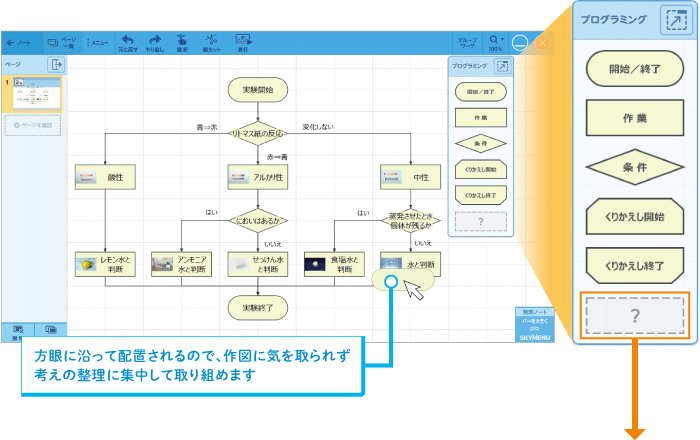
課題用の記号を配置して問題を作成
あらかじめ課題用の記号を配置しておき、問題を作成できます。子どもたちに枠内にどんな記号を配置するかを考えさせられます。
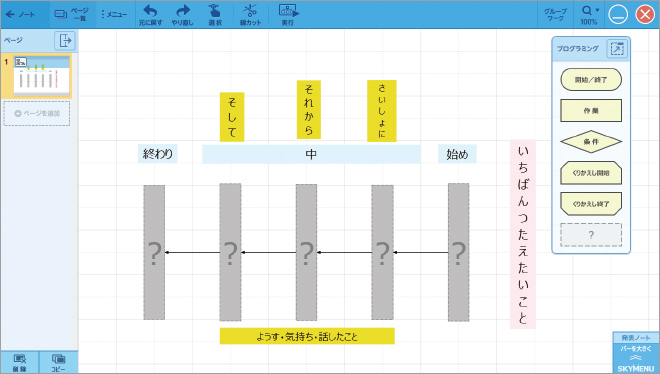
フローチャートを実行して手順を確認し、その内容を記録
完成したフローチャートを実行すると、一つひとつの手順が確認できます。また、実行した結果はタイムラインに記録されるので、後からの振り返りにも役立ちます。
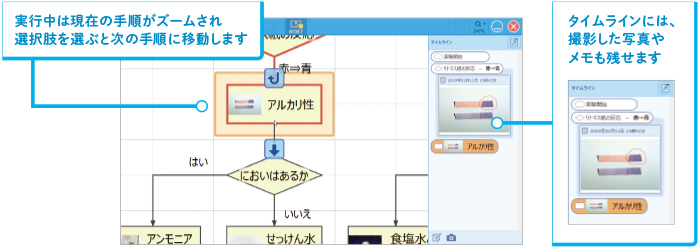
教科学習のなかでプログラミング的思考の育成に取り組む
<SKYMENU Proの機能を使って行える取り組みの例>
教科学習のなかに、考えを整理したり物事の順序や分岐を考えたりするプログラミングの要素を取り入れることで、教科の学びを深めることができます。ここではSKYMENU Proの機能を使った取り組みの一例をご紹介します。
【理科】じしゃくのふしぎ

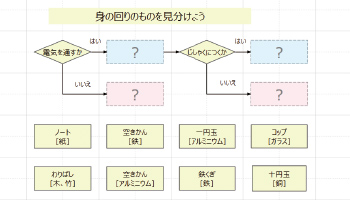
【算数】2けたの数どうしのたし算